Preislisten importieren
Für einen erfolgreichen Import achten Sie darauf, dass die Spalten in der Excel-Datei korrekt benannt und die Pflichtspalten vorhanden sind:
ArticleGroup
ArticleSubGroup
ArticleNumber
ShortText
Text
Unit
UnitPrice
Wir empfehlen Ihnen, mithilfe eines Datenexports eine Excel-Vorlage zu erstellen. Weitere Informationen finden Sie unter Excel-Vorlage für den Datenimport erstellen oder Excel-Vorlagen für den Datenimport.
So importieren Sie Preislisten
Klicken Sie in der Menüzeile auf Verwaltung.
Klicken Sie im Aktionsmenü auf Preislisten.
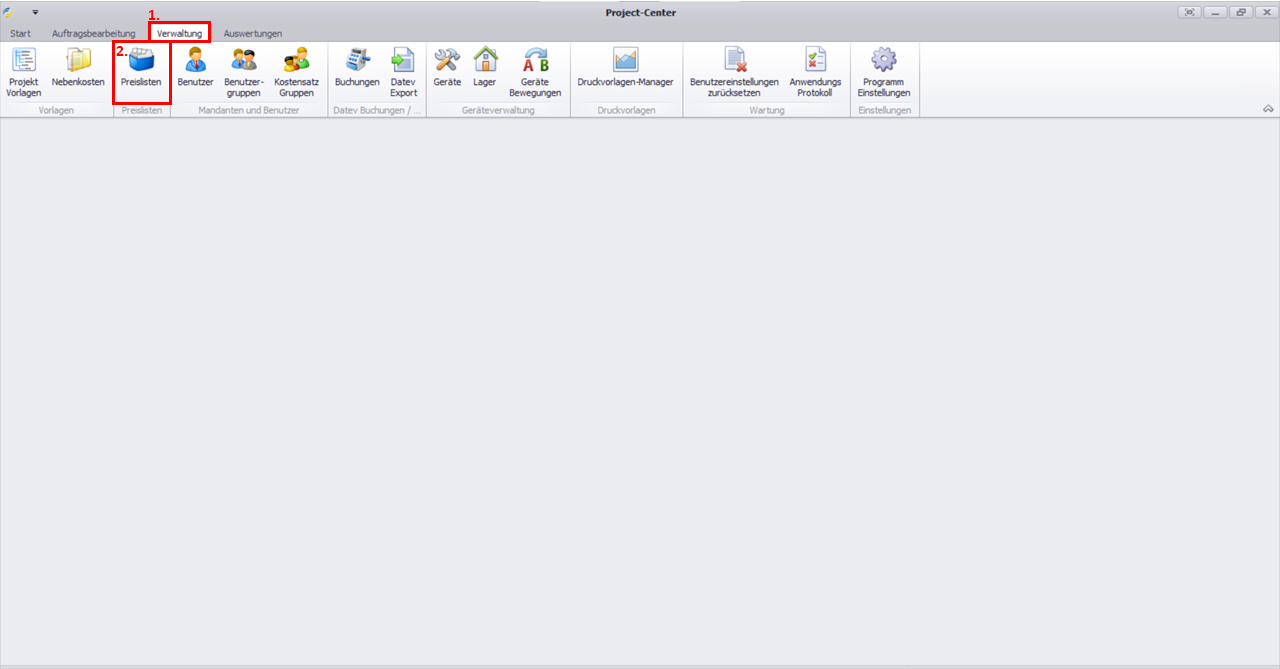
Es öffnet sich der Detail Reiter Preislisten die Ansicht wechselt auf den Reiter Aktionen.
Legen Sie eine neue Preisliste an, indem Sie
im Aktionsmenü auf Neue Preisliste klicken.
in das Feld Name der neuen Preisliste eine Bezeichnung für die Preisliste eingeben.
auf Speichern klicken.
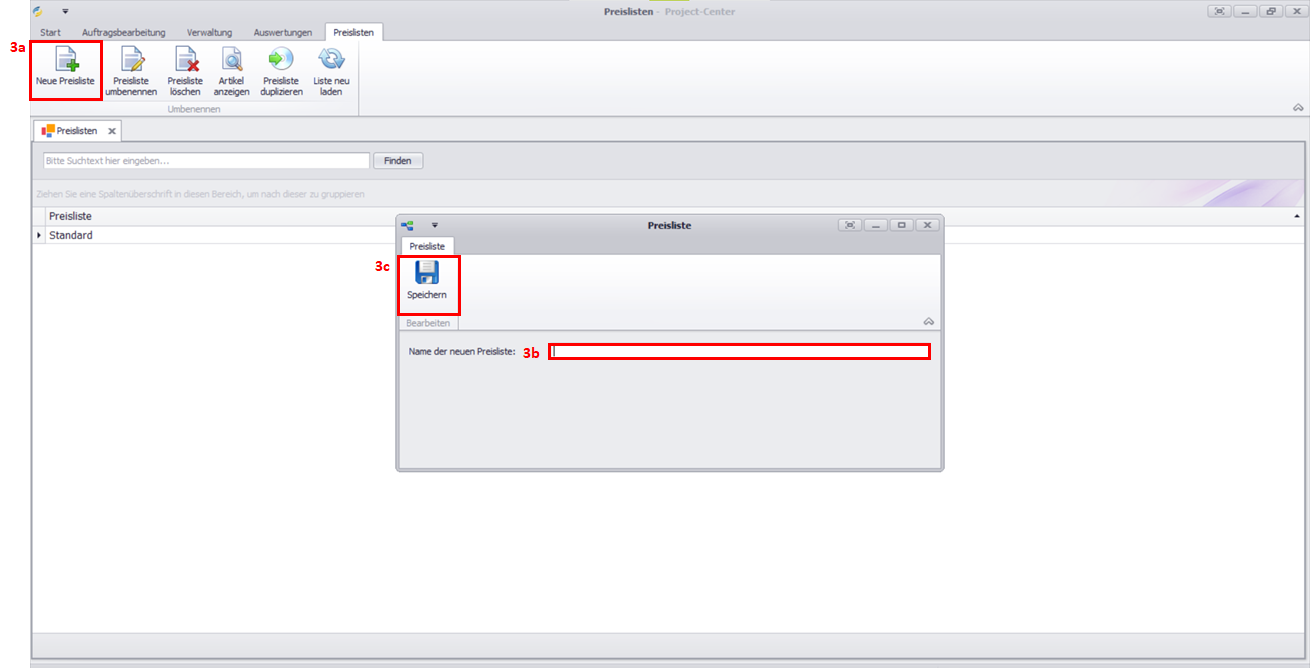
Die neue Preisliste wird der Liste hinzugefügt.
Doppelklicken Sie auf die neue Preisliste, um sie zu öffnen.
Klicken Sie auf den Reiter Preisliste Details.
Klicken Sie im Aktionsmenü auf Aus Excel importieren.
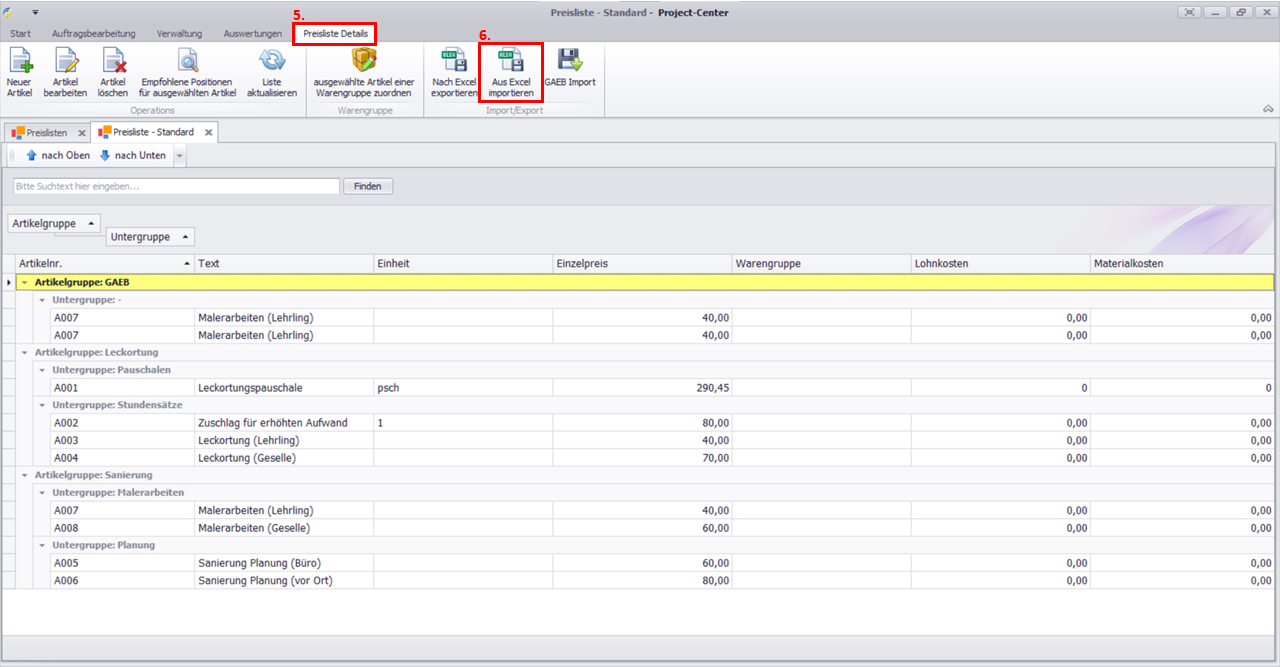
Es öffnet sich das Dialogfenster Preislisten Import.
Klicken Sie auf Datei öffnen.
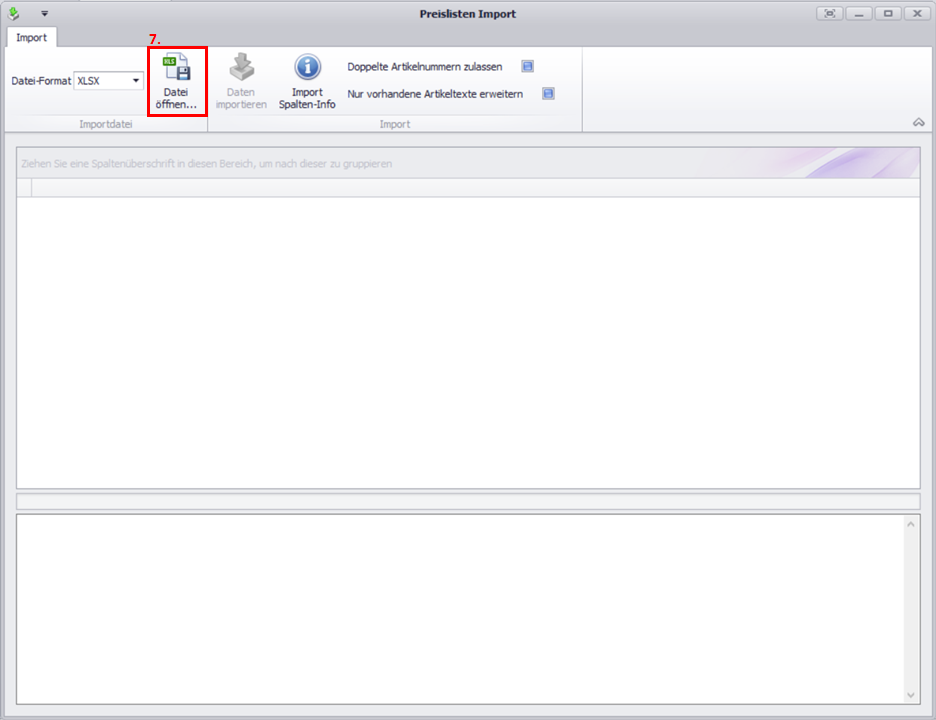
Es öffnet sich der Datei Explorer Ihres Betriebssystems.
Navigieren Sie zum Speicherort, an dem die Preisliste abgelegt ist und markieren Sie die Preisliste, die Sie importieren möchten.
Klicken Sie auf Öffnen.
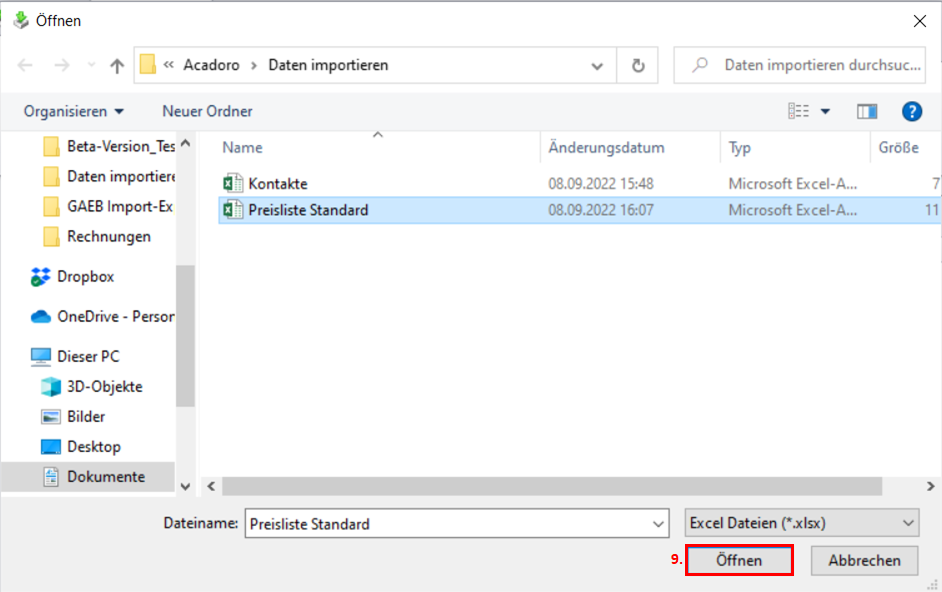
Die Excel-Datei wird in das Dialogfenster Preislisten Import geladen.
Datensätze, die nicht importiert werden können, werden orangefarben hinterlegt. Korrigieren Sie die entsprechenden Werte. Importierbare Datensätze werden grün hinterlegt.Klicken Sie im Aktionsmenü auf Daten importieren.
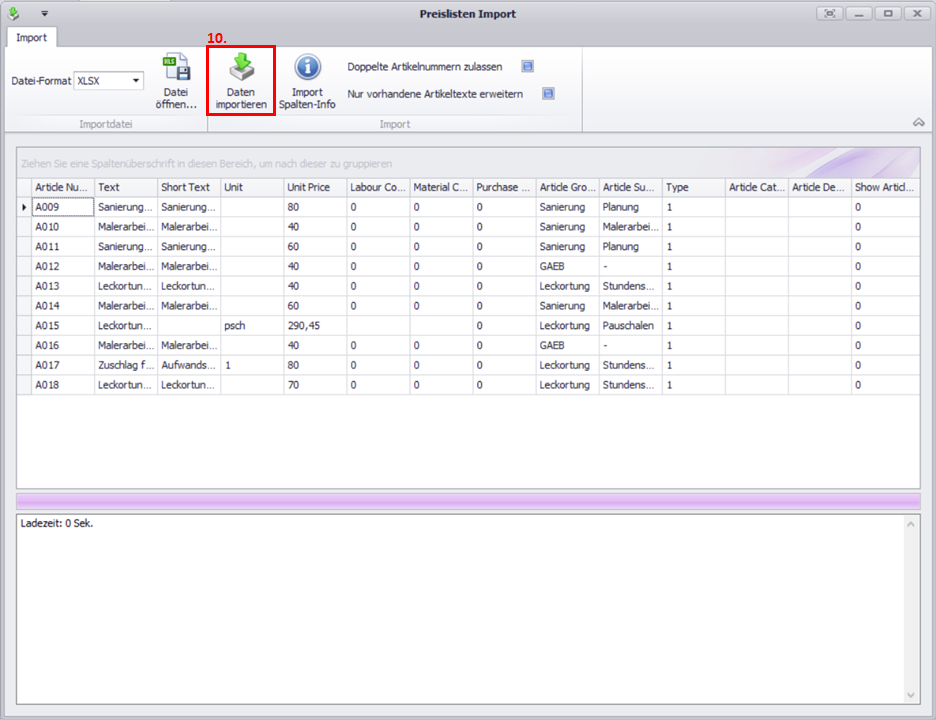
Die Positionen werden in die neue Preisliste eingefügt.